Кључне Информације
- Google Фотографије чувају ваше постављене фотографије и видео записе на удаљеним серверима у облаку, што вам омогућава приступ са било ког уређаја, било да је то паметни телефон, таблет или рачунар.
- Апликација Google Фотографије може аутоматски правити резервне копије слика и видео записа сачуваних на вашем Андроид или иОС уређају.
- Резервне копије фотографија на Google Фотографијама можете прегледати на рачунару тако што ћете се пријавити на свој Google налог на адреси photos.google.com.
Google Фотографије представљају изванредан начин за чување ваших фотографија у облаку, омогућавајући вам да им приступите са било ког уређаја. Хајде да истражимо како да прилагодите подешавања резервне копије како бисте синхронизовали своје фотографије и касније их лако пронашли.
Резервна копија у облаку
Када се ваше фотографије и видео снимци синхронизују са Google Фотографијама, они се постављају на ваш Google налог у облаку, где се чувају на Google-овим удаљеним серверима. Ова услуга, доступна на више платформи, омогућава вам приступ са било ког уређаја, било да је то паметни телефон, таблет или рачунар, под условом да сте пријављени на исти Google налог.
Ово значи да можете избрисати оригиналне слике са вашег уређаја, а задржати копију на интернету. Важно је напоменути да, иако су Google Фотографије одвојене од вашег Google Диска и не могу им се приступити са Диска, заузимају простор у вашем укупном Google налогу. Уколико вам простор понестане, можете обрисати неке слике или размислити о повећању простора за складиштење за Google Фотографије, Диск и Gmail.
Коришћење Google Фотографија на Андроид уређајима
Неки Андроид телефони већ имају инсталирану апликацију Google Фотографије. Уколико је немате, можете је преузети са Google Play продавнице. Када је отворите, апликација ће приказати све слике које сте већ сачували у облаку за ваш налог, чак и ако су снимљене на другом уређају.
Преузмите: Google Photos за Андроид (бесплатно)
Када активирате резервну копију Google Фотографија, све фотографије и видео снимци које направите на Андроид телефону ће се аутоматски синхронизовати са облаком. Да бисте проверили да ли је резервна копија укључена, додирните слику профила у горњем десном углу апликације. Ако користите више налога на телефону, уверите се да је изабран онај који желите да користите за Google Фотографије.
Појавиће се прозор са информацијама. Уколико пише „Резервна копија је искључена“, додирните опцију „Укључи резервну копију“ и потврдите. Google Фотографије ће тада започети синхронизацију ваших фотографија са облаком, као што ће бити приказано у прозору са информацијама.
Уколико желите да искључите аутоматско прављење резервних копија, додирните слику профила, затим опцију „Резервна копија“, икону са три тачке (у горњем десном углу) и одаберите „Подешавања резервне копије“. Затим можете искључити прекидач за резервну копију. У подешавањима такође можете променити квалитет резервне копије, одабрати да ли користите мобилне податке за синхронизацију и да ли да се праве резервне копије слика из одређених фолдера апликација на уређају.
Коришћење Google Фотографија на iPhone-у или iPad-у
Да бисте видели све своје фотографије и видео снимке из Google Фотографија на иОС уређају, потребно је да преузмете апликацију Google Фотографије за iPhone или iPad из App Store-а.
Преузмите: Google Photos за иОС (бесплатно)
Када отворите апликацију, потребно је да се пријавите на Google налог на којем се налазе ваше слике и видео снимци у Google Фотографијама. Ако већ користите Google налог на уређају (за Google Диск или Gmail), можете користити тај.
Након пријављивања, појавиће се опција за прављење резервне копије као [ваше име]. Додирните је и одаберите да ли желите да складиштите фотографије и видео снимке у оригиналном квалитету или да користите опцију за уштеду простора. Google Фотографије ће започети прављење резервне копије ваших слика на уређају на том налогу.
Кликом на слику профила (горе десно) отвара се прозор са информацијама који приказује простор за складиштење на налогу и резервне копије које можете обрисати са уређаја. Додиром на подешавања Google Фотографија отвара се додатне опције. Ако желите да искључите аутоматску синхронизацију, додирните „Резервна копија је завршена“, затим икону зупчаника и пребаците прекидач за резервну копију и синхронизацију.
Приступ Google Фотографијама на рачунару
Свим резервним копијама Google Фотографија можете приступити на рачунару тако што ћете посетити photos.google.com у веб прегледачу и пријавити се на свој Google налог. Ово вам омогућава да преузмете фотографије и направите резервну копију слика сачуваних на рачунару.
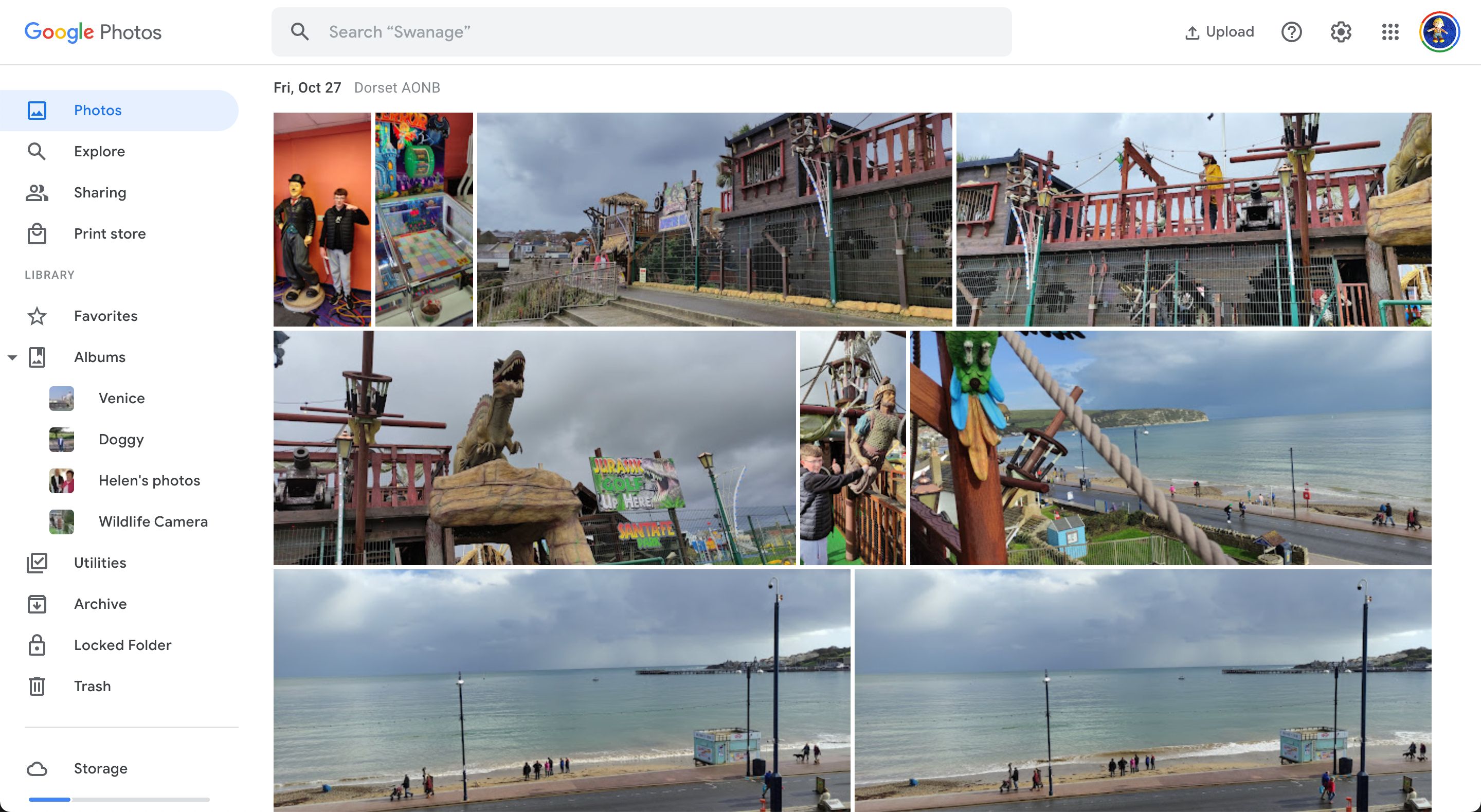
Рачунар је такође најбољи начин за претрагу старијих слика у Google Фотографијама. Веб апликација може препознати људе, предмете и текст на вашим фотографијама, што вам може помоћи да брзо пронађете жељену слику.
Пронађите све своје фотографије на Google Фотографијама
Google Фотографије су одличан начин за прављење резервних копија фотографија и видео снимака на интернету и њихово прегледање са било ког места. Чак можете претраживати старе слике које сте можда изгубили, на пример ако су оригинали избрисани са уређаја.